ZiqLockについてはこちらを参照してください。
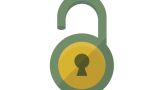
ZiqLock - Microsoft Outlook Free Addin -
ZiqLockはMicrosft Outlook用の無料アドインです。
Outlookで送信メールにファイルを添付するとアドインのボタンが有効化し、ファイル名、パスワード有無などを指定する画面を表示し 指定内容に従い添付ファイルをZip圧縮できます。
ZiqLock リボンへの追加方法
ZiqLockをOutlookのリボンに追加することで、ZiqLockをより簡単に利用できます。
添付ファイルを圧縮するための操作時間をより効率化できます。
1.メール作成画面
メール作成画面を表示し、リボンの空いているところで右クリックしてください。
「リボンのユーザ設定」が表示されたら選択してください。
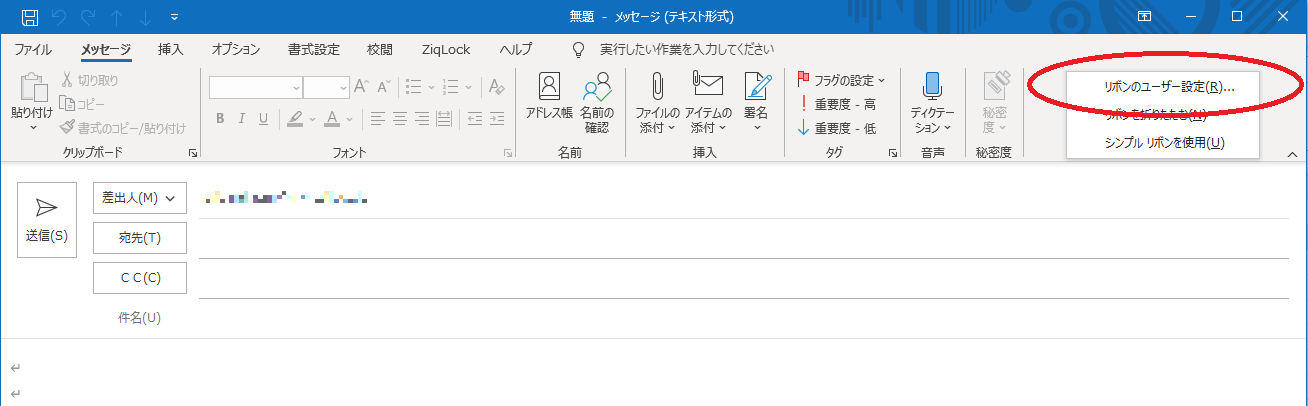
2.新しいグループ追加
Outlookのオプション「リボンのユーザ設定」画面で、「新しいグループ」ボタンを押下し、新しいグループを追加してください。
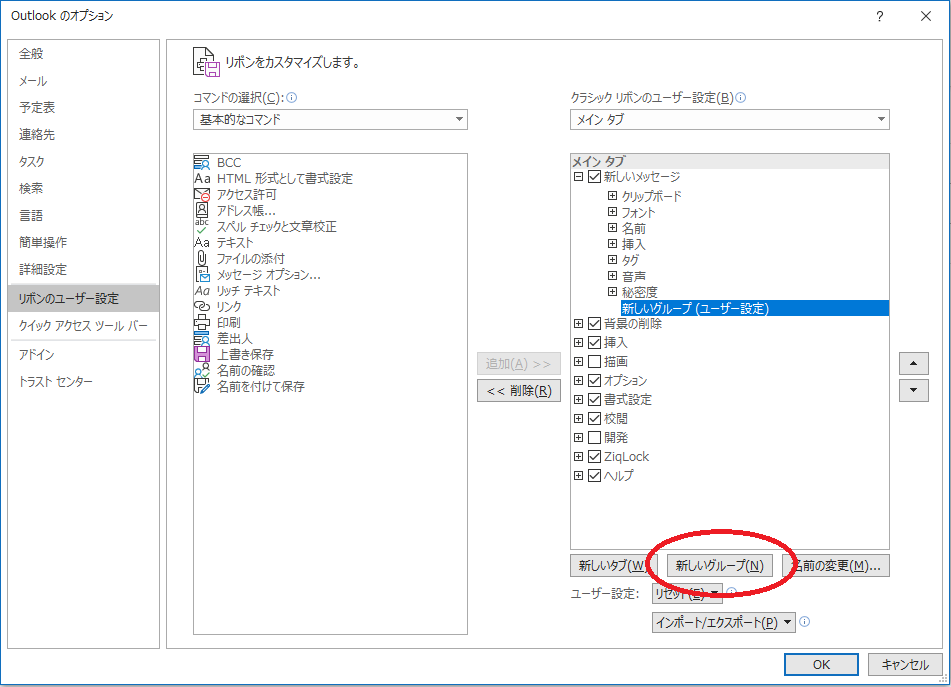
3.グループの名前変更
追加した”新しいグループ”を選択した状態で「名前の変更」ボタンを押下してください。
名前の変更画面が表示されたら、表示名を”ZiqLock”と入力して「OK」ボタンを押下してください。
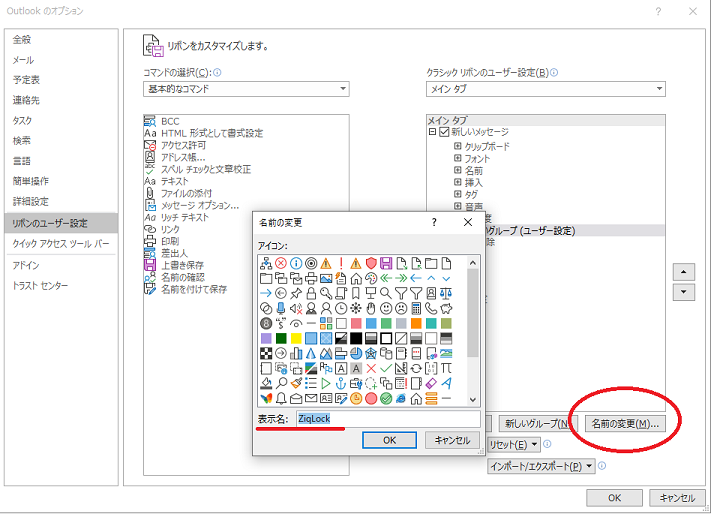
4.コマンドの選択
「コマンドの選択」プルダウンで「すべてのコマンド」を選択してください。
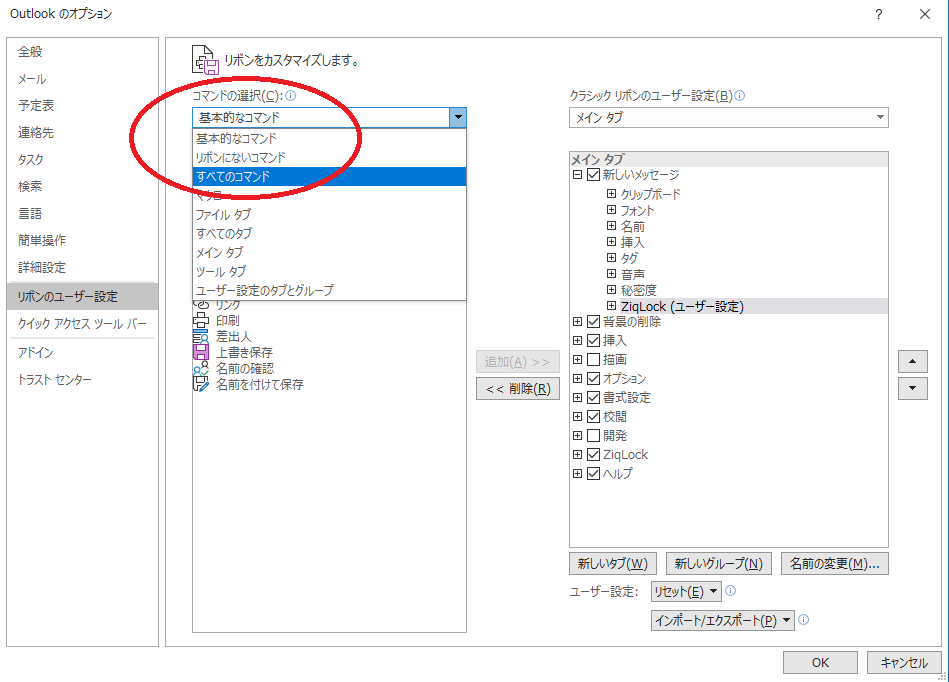
5.ZiqLockの追加
「すべてのコマンド」の一覧から”ZiqLock”を選択し、「追加」ボタンを押下してください。
ZiqLockを追加したら、「OK」ボタンを押下してください。
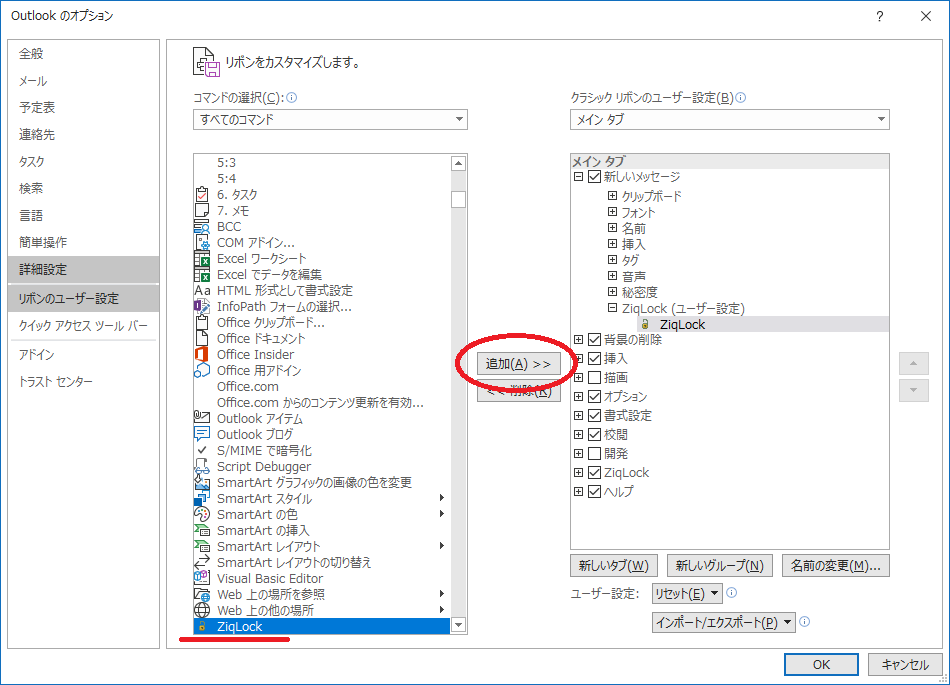
6.ボタンの表示確認
メール作成画面に戻り、「ZiqLock」ボタンが表示されていることを確認してください。

7.動作確認
メールにファイルを添付してみてください。
ボタンがアクティブになれば問題ありません。
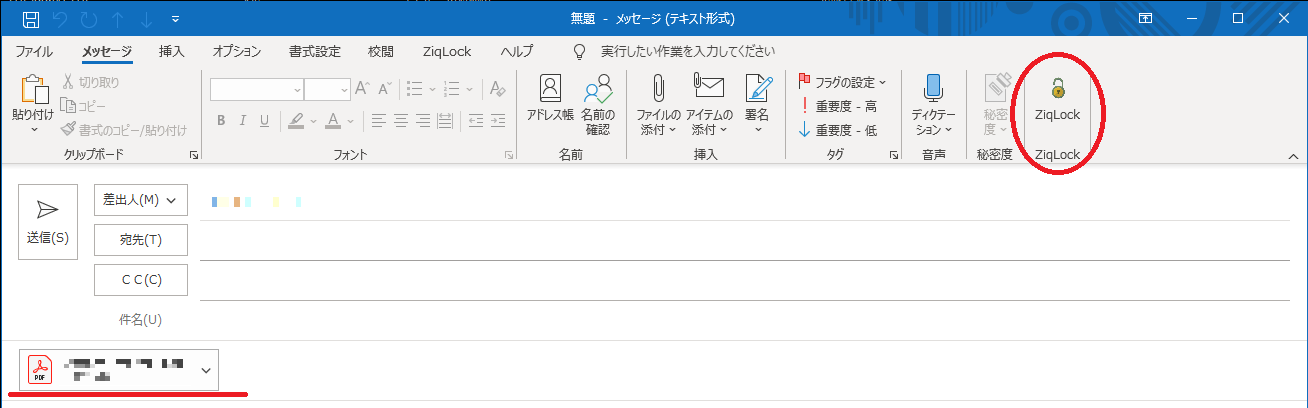
ZiqLockの使い方については下記を参照ください。
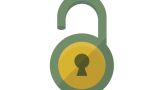
ZiqLock 簡単な使い方
ZiqLockは直感的に使うことができます。
ZiqLockの使い方について、順を追って説明します。
動画をご覧頂くか、下記1~5の手順をご参考ください。
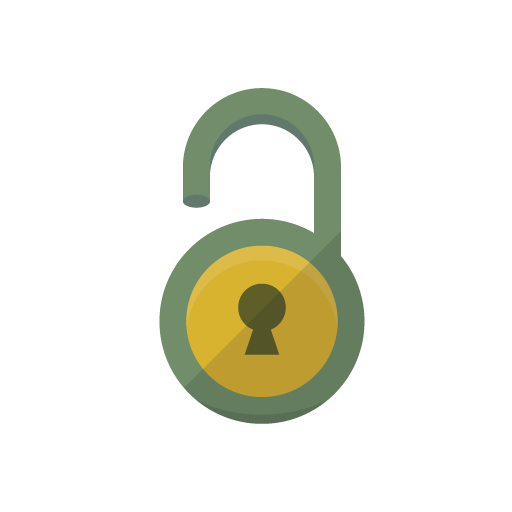
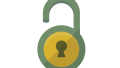
コメント